您可能想提前知道计算机的电池电量何时会低,而不是等到计算机关闭时才知道。看起来像这样重要的东西应该显示在可见区域中,但默认情况下就是这样。如果电源级别图标从任务栏中消失并且您不知道如何恢复它,我们可以提供帮助。
本指南介绍如何在 Windows 10 中查看电池百分比。此外,我们将回答一些与功率级别图标不出现问题相关的最常见问题。
如何在 Windows 10 上显示电池电量
电池百分比栏显示在 Windows 10 任务栏的左下角。如果不存在,请按照以下步骤进行修复。
转到“开始”菜单并转到“设置” 。
从这里,选择“个性化”并单击“任务栏”。
向下滚动,直到到达通知设置,然后单击选择任务栏上显示的图标选项。
将“电源”旁边的切换按钮移至“打开”位置。该图标应该立即出现。
如果您仍然看不到该图标,请单击任务栏上的箭头图标以显示隐藏的图标,然后单击电池图标。
如果“显示隐藏的图标”选项不起作用,请在搜索框中键入“任务管理器”打开“开始”菜单。
找到“进程”选项卡
右键单击资源管理器并选择重新启动。
请注意,此方法适用于所有版本的 Windows 10(家庭版、专业版、企业版)。
如何查看 Windows 10 笔记本电脑的电池电量
如果您使用的是笔记本电脑,请按照以下步骤在任务栏上显示电池百分比。
转到“开始”菜单并转到“设置” 。
选择个性化>任务栏。
向下滚动,直到到达“通知设置”并找到“选择任务栏上显示哪些图标”选项。
将“电源”旁边的切换按钮移至“打开”位置。如果您没有看到电源开关,请按照以下步骤操作:
通过在“开始”菜单搜索框中键入“设备管理器”来启动它。
在“电池”下,找到笔记本电脑电池的名称并右键单击它。
单击禁用设备进行确认。几秒钟后,再次右键单击电池名称并选择启用。
重新启动您的笔记本电脑。
如何在 Windows 10 上查看联想笔记本电脑的电池百分比
根据您的 Lenovo 笔记本电脑的具体型号,启用任务栏上的电池图标的步骤可能会有所不同。对于新的联想笔记本电脑,请遵循以下指南。
右键单击任务栏的任意区域,然后从下拉菜单中选择任务栏设置。
向下滚动直至到达“通知区域” ,然后单击“选择任务栏上显示的图标” 。
然后将“电源”旁边的切换按钮移至“打开”位置。
选择打开或关闭系统图标以打开电池图标的显示。
重新启动您的笔记本电脑。
如何在 Windows 10 中设置电池电量通知
如果您的计算机在电池电量不足时没有发出警告,请按照以下步骤解决问题。
转到“开始”菜单,然后在搜索栏中键入“控制面板”将其打开。如有必要,请使用Win + X键盘快捷键。
然后转到“硬件和声音” ,然后转到“电源选项” 。
将显示您设备的电源计划列表。单击当前电源计划旁边的更改计划设置。
选择更改高级电源设置并单击链接。
向下滚动直到到达“电池”部分。
单击电池旁边的加号图标。
根据您的喜好设置通知,单击“确定”确认,然后重新启动设备。
如何在 Windows 10 中查看蓝牙电池百分比
如果您想检查连接到计算机的蓝牙设备的电池电量,请按照以下步骤操作。
转到“开始”菜单并转到“设置” 。
单击设备>蓝牙和其他设备。
将显示已连接设备的列表。剩余电池电量显示在设备名称右侧。
常问问题
阅读本节以了解有关 Windows 10 中电池电量指示器的更多信息。
为什么 Windows 10 中看不到电池图标?
看不到电池图标可能会非常烦人,因为您需要它来检查电池电量。如果您没有看到它,则每次想要检查时都必须转到“设置”,这是不必要且耗时的。值得庆幸的是,您可以按照以下步骤轻松恢复图标。
1. 转到“开始”菜单,然后转到“设置”。
2. 选择个性化。
3. 单击任务栏。向下滚动,直到到达“通知设置”并找到“选择任务栏上显示的图标”选项。
4. 将电源旁边的切换按钮移至打开位置,图标将立即出现。
不要忽视电池电量低的情况
我们希望在本指南的帮助下,您可以将计算机的电源图标重新显示在任务栏上。再也不会错过重要的电池电量。请记住,您可以从控制面板根据您的喜好管理电池通知设置。如果您使用笔记本电脑,我们建议您定期更新设备驱动程序,包括电池驱动程序,以避免出现问题。
您知道检查连接到计算机的蓝牙设备的电池百分比的更方便的方法吗?请在下面的评论部分分享您的技巧。